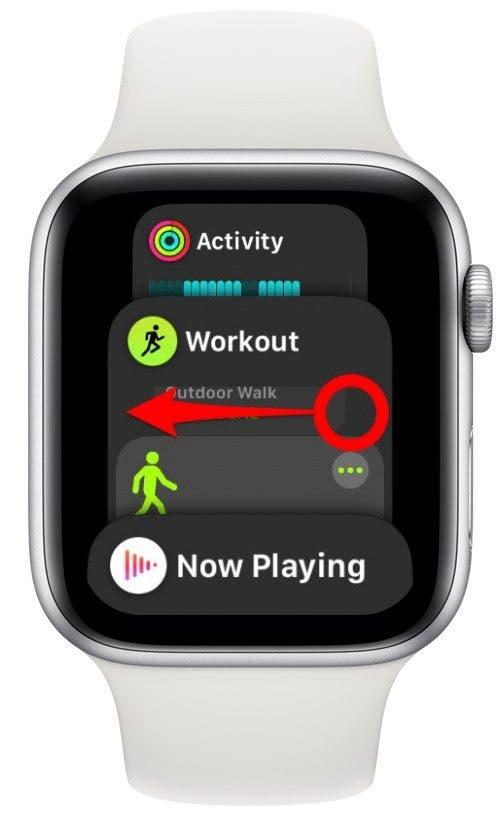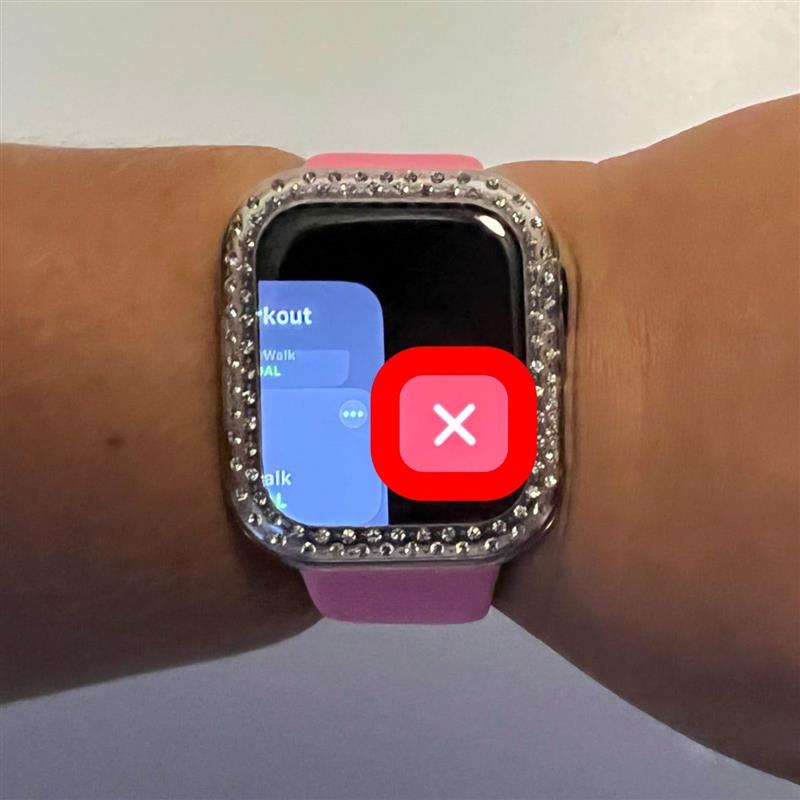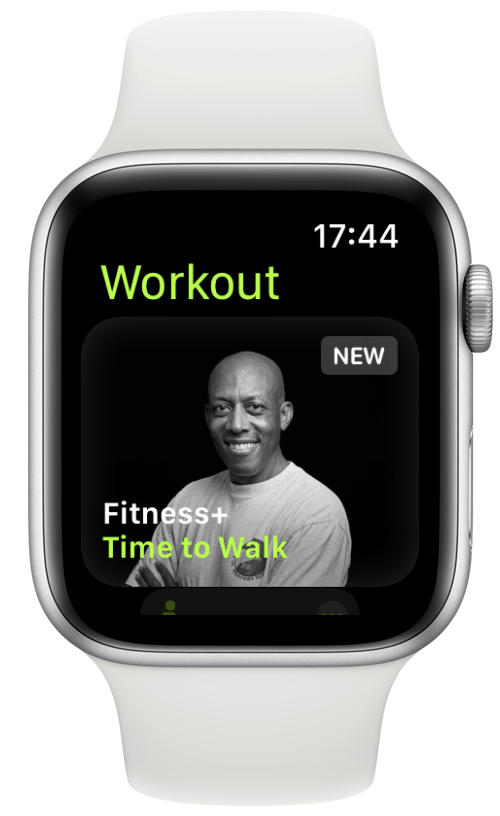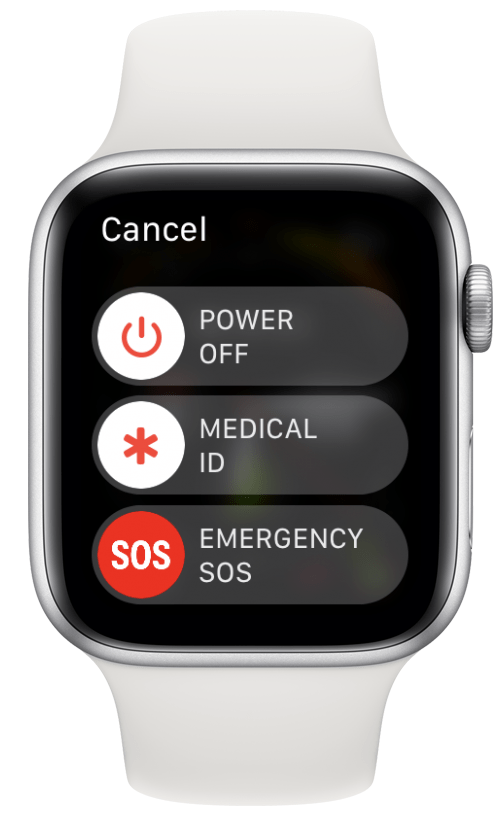Podobnie jak na innych urządzeniach Apple, aplikacje na Apple Watch nie wyłączają się po ich zamknięciu. Możliwe jest wymuszenie zamknięcia aplikacji, ale należy to zrobić tylko w przypadku wystąpienia problemu. Nauczę Państwa, jak zamykać aplikacje na zegarku Apple Watch we właściwy sposób, ale omówię również wymuszanie zamknięcia w razie potrzeby.
Co zawiera ten artykuł:
- Jak zamykać aplikacje na Apple Watch
- Jak wymusić zamknięcie aplikacji na Apple Watch
Jak zamykać aplikacje na Apple Watch
Zamykanie aplikacji może być przydatne, jeśli próbują Państwo oszczędzać baterię zegarka Apple Watch. Może również pomóc w szybszej nawigacji, zwłaszcza jeśli używasz skrótów klawiszowych do szybkiego przełączania się między aplikacjami. Aby zamknąć aplikacje w systemie watchOS 8:
- Proszę nacisnąć przycisk boczny na zegarku Apple Watch. Spowoduje to otwarcie Docka, w którym wyświetlana jest lista ostatnio otwartych aplikacji.

- Proszę przesunąć palcem w lewo na aplikacji, którą chcą Państwo zamknąć.

- Stuknij czerwony „x”, aby zamknąć aplikację.

Spowoduje to zamknięcie aplikacji. Można ją ponownie otworzyć na ekranie głównym zegarka Apple Watch. Jeśli wystąpią problemy z aplikacją po jej ponownym otwarciu lub nie można jej zamknąć za pomocą powyższej metody, można spróbować zamknąć ją na siłę.
 Odkryj ukryte funkcje iPhone’aOdkryj jedną codzienną wskazówkę (ze zrzutami ekranu i jasnymi instrukcjami), aby opanować iPhone’a w ciągu zaledwie jednej minuty dziennie.
Odkryj ukryte funkcje iPhone’aOdkryj jedną codzienną wskazówkę (ze zrzutami ekranu i jasnymi instrukcjami), aby opanować iPhone’a w ciągu zaledwie jednej minuty dziennie.
Jak wymusić zamknięcie aplikacji na Apple Watch
Wymuszenie zamknięcia aplikacji na zegarku Apple Watch spowoduje jej zamknięcie i potencjalne rozwiązanie ewentualnych problemów.
- Proszę otworzyć aplikację, która nie działa tak, jak powinna.

- Proszę przytrzymać przycisk boczny.

- Proszę przytrzymać przycisk boczny, aż pojawi się poniższy ekran.

- Następnie proszę nacisnąć i przytrzymać Digital Crown, aż zegarek Apple Watch powróci do ekranu głównego lub tarczy zegarka.

Wymuszenie zamknięcia aplikacji przy użyciu tej metody nie usuwa ich z Docka. Jednak po kliknięciu aplikacji w celu jej ponownego otwarcia, zobaczysz, że ładuje się ona powoli, ponieważ nie była jeszcze włączona.
Wskazówka dla profesjonalistów: Wyłączenie i ponowne włączenie zegarka Apple Watch spowoduje również zamknięcie wszystkich aplikacji i potencjalnie naprawi wszelkie błędy; jest to świetna technika rozwiązywania problemów. Jeszcze więcej wskazówek dotyczących Apple Watch można znaleźć, zapisując się do naszego bezpłatnego biuletynu Tip of the Day.
Teraz już wiedzą Państwo, jak wyłączyć aplikacje na zegarku Apple Watch. Ta metoda powinna działać na wszystkich modelach Apple Watch z systemem watchOS 8 lub wcześniejszymi wersjami oprogramowania. Jeśli nie zaktualizowali Państwo jeszcze swojego zegarka Apple Watch, proszę rozważyć aktualizację, ponieważ może ona pomóc naprawić znane błędy i sprawić, że aplikacje będą działać płynniej.